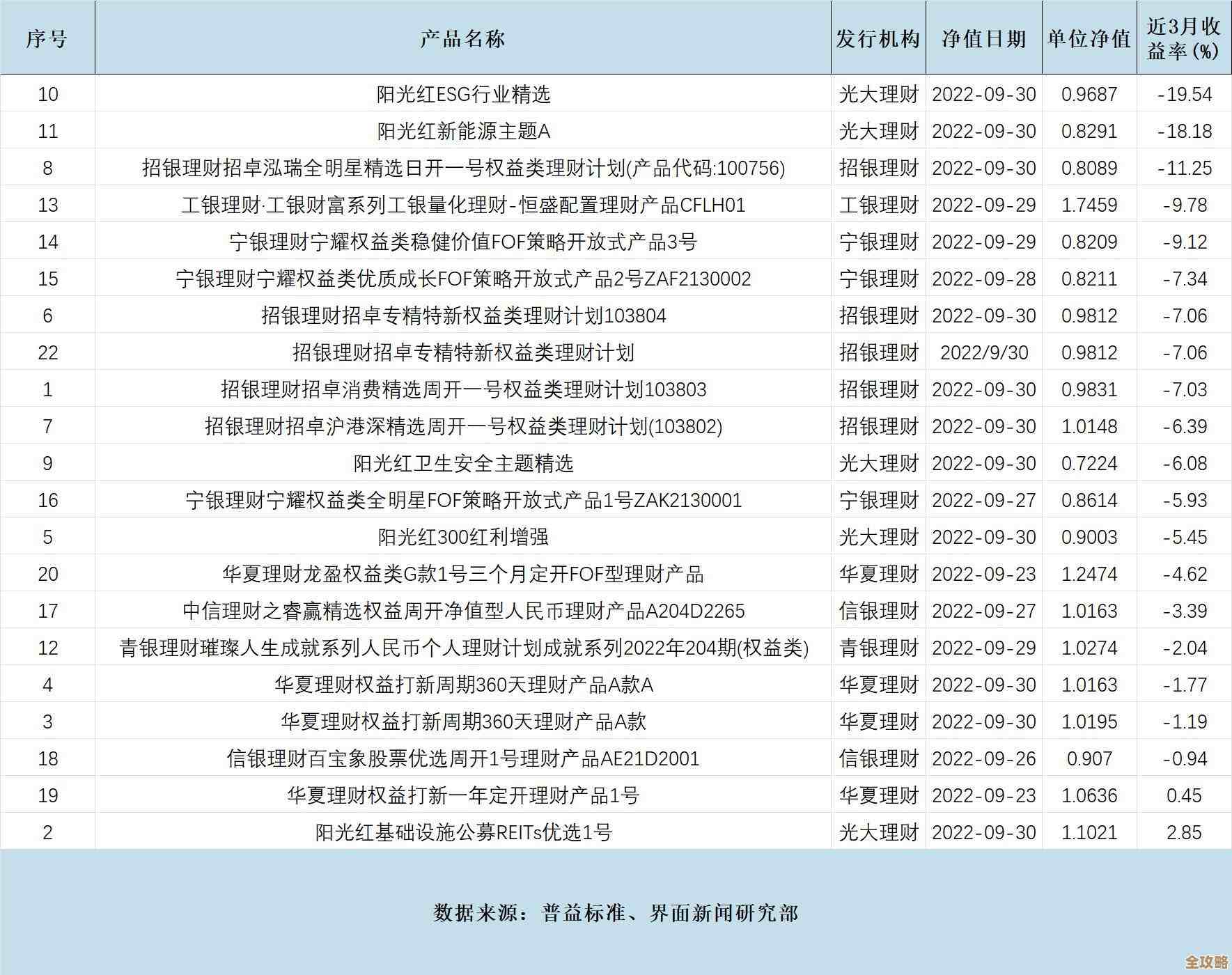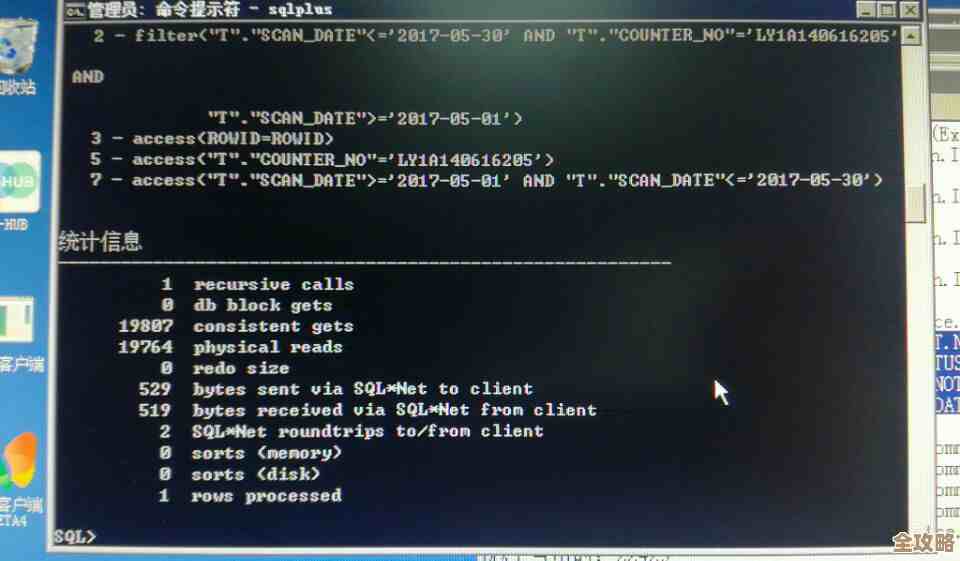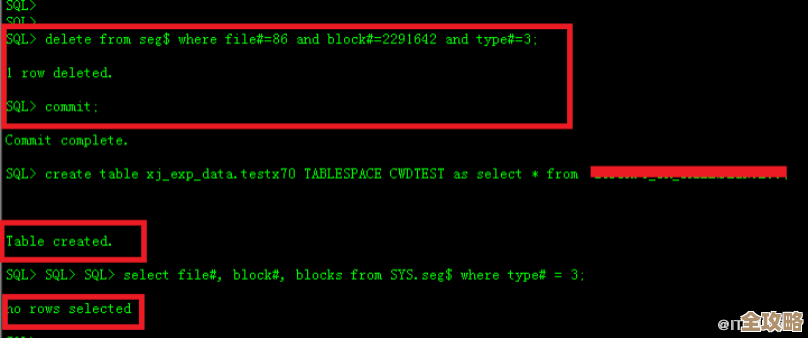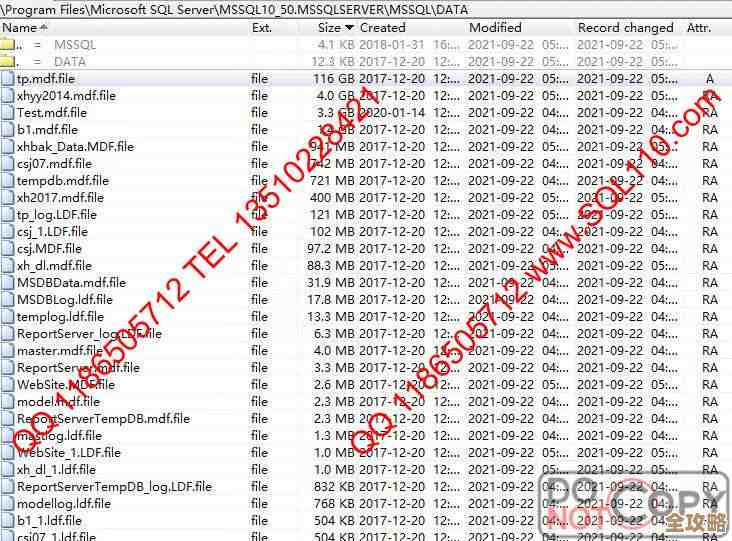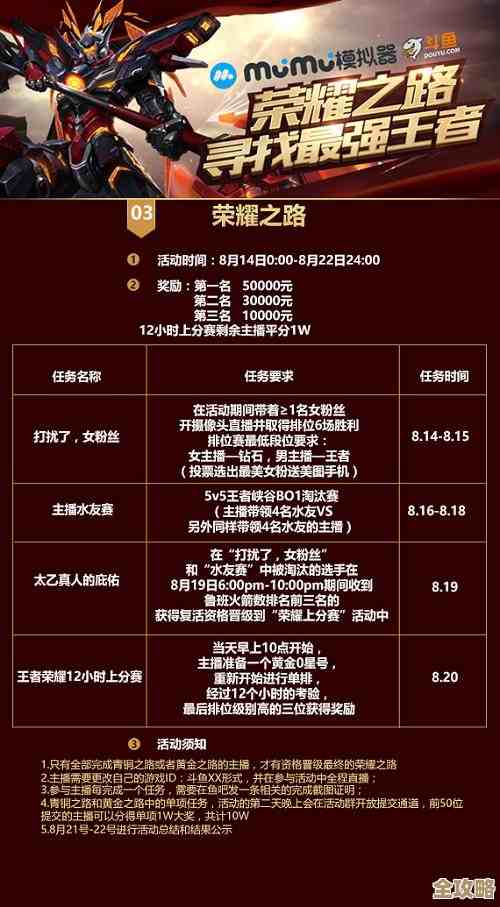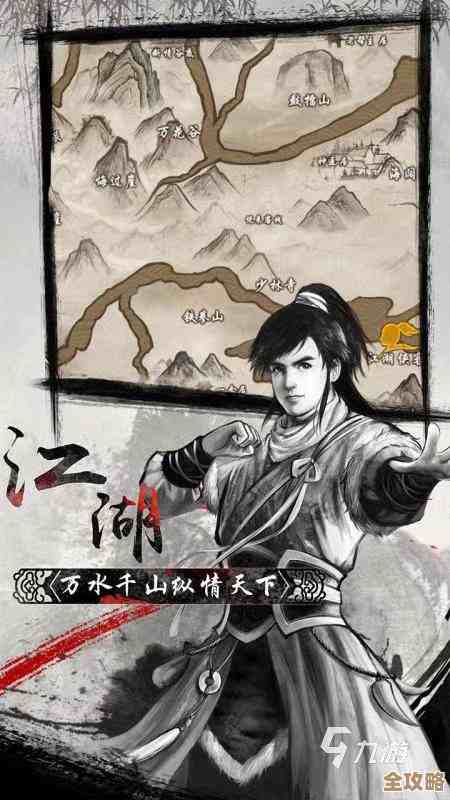Win11电脑锁屏密码设置教程:保护隐私的简单操作指南
- 问答
- 2025-09-18 19:30:29
- 24
Win11锁屏密码设置指南:给你的隐私加把锁🔒
说实话,我以前也是个"裸奔"用户——电脑从来不设密码,直到某天室友趁我不在翻了我的浏览器历史...🌚(别问看到了什么,都是泪)从那以后,我彻底明白了锁屏密码的重要性,今天就来分享Win11设置锁屏密码的超详细教程,顺便聊聊那些年我踩过的坑。
为什么要设密码?🤔
你可能觉得:"我就放点电影和游戏,有啥好保密的?" 但你想过吗——
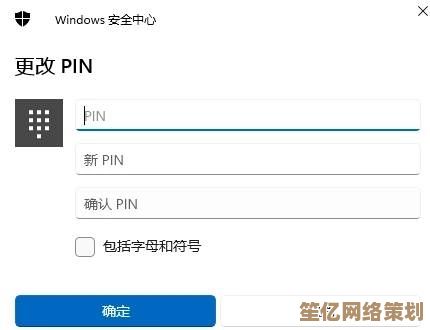
- 外卖小哥送餐时瞥见你忘关的聊天窗口
- 熊孩子亲戚乱按键盘删了你熬通宵做的PPT
- 咖啡厅里陌生人"不小心"看到你的网银页面
上周我朋友就因为没设密码,笔记本在图书馆被顺手牵羊,所有社交账号一夜蒸发💥,锁屏密码就像家门口的防盗链,防君子不防小人,但至少能让顺手牵羊的人犹豫三秒。
手把手设置教程 ✋
方法1:经典密码(适合记性好的你)
- Win+I 打开设置 → 点左侧「账户」→ 右边选「登录选项」
- 在「密码」栏点「添加」(这里有个反人类设计:如果你用微软账户登录,要先验证当前密码!)
- 按提示输入新密码 + 密码提示(⚠️别像我一样傻傻把密码写在提示里)
💡个人心得:密码别用生日!我试过用最喜欢的歌词首字母+特殊符号,WoXiangChiHuoguo2023!"(别偷用啊喂)
方法2:图片密码(适合触屏党)
这个超酷——在图片上画图案解锁!
- 同路径找到「图片密码」→ 点击设置
- 选张高清图(建议选细节多的,我用的自家猫主子照片🐱)
- 在图上连续画3个手势(圆圈/直线/点都行)
⚠️警告:有次我手上有水,触屏失灵连错5次...直接锁机半小时😅 建议搭配传统密码备用
方法3:PIN码(最快解锁方式)
微软强推的这个,其实就像手机锁屏密码:
- 在「PIN」栏点击「添加」
- 输入4-6位数字(别用1234!我上次用自己身高1756都被室友试出来了)
那些年我犯的蠢错误 🚨
- 密码提示太直白:曾设置提示"最爱的球队",结果密码"Liverpool1892"秒被破译
- 忘记图片密码手势:对着猫照片划了20分钟,最后重装系统(血的教训!)
- PIN码太简单:设成女友生日,分手后第一时间改密码(别学我😭)
进阶防护建议 🛡️
如果你和我一样被害妄想症晚期:
- 开启「动态锁」:蓝牙连接手机,离开自动锁屏(实测走出3米就生效)
- 设置「登录时间限制」:比如工作日9-18点才需要密码
- 定期更换密码:我设了每月1号手机日历提醒📅
最后说句大实话:没有绝对安全的密码,但总比裸奔强,就像我奶奶说的——"锁防的不是贼,是给自己图个安心",现在就去设置吧,别等隐私泄露再后悔!(别问我怎么知道的...)
下次分享《如何优雅地记住所有密码》——预告:我的密码本藏在《高等数学》书皮里📚
本文由称怜于2025-09-18发表在笙亿网络策划,如有疑问,请联系我们。
本文链接:http://waw.haoid.cn/wenda/2523.html